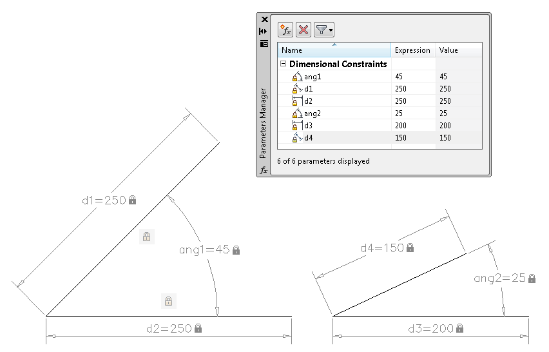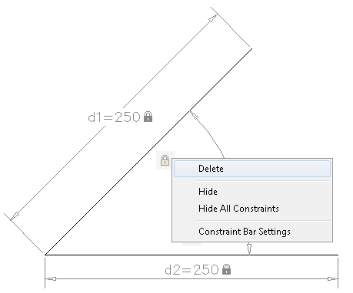1. Horizontal 
Met deze functie plaatst u een horizontale parametrische bemating.
Kies twee punten en plaats daarna de bemating naar keuze door nogmaals te klikken, Enter.
Er verschijnt een bemating met de naam en de waarde van de bemating.
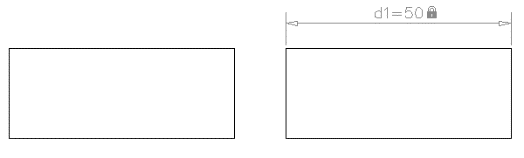
2. Vertical 
Met deze functie plaatst u een verticale parametrische bemating.
Kies twee punten en plaats daarna de bemating naar keuze door nogmaals te klikken, Enter.
Er verschijnt een bemating met de naam en de waarde van de bemating.

3. Linear 
Deze functie is een combinatie van de twee voorgaande functies.
Met deze functie plaatst u een horizontale of verticale parametrische bemating.
Kies twee punten en plaats daarna de bemating naar keuze door nogmaals te klikken, Enter.
Er verschijnt een bemating met de naam en de waarde van de bemating.
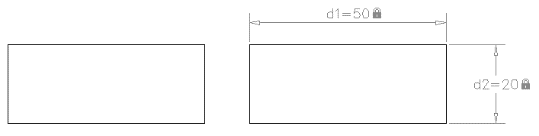
4. Aligned 
Met deze functie plaatst u een parametrische bemating die de kortste afstand bepaald tussen de gekozen punten.
Kies twee punten en plaats daarna de bemating naar keuze door nogmaals te klikken, Enter.
Er verschijnt een bemating met de naam en de waarde van de bemating.
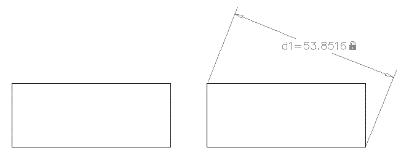
5. Radial 
Met deze functie plaatst u een parametrische bemating die de radius bepaald van een cirkel.
Kies de cirkel en plaats daarna de bemating naar keuze door nogmaals te klikken, Enter.
Er verschijnt een bemating met de naam en de waarde van de bemating.
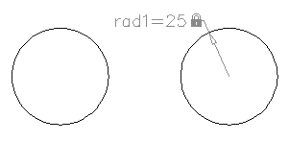
6. Diameter 
Met deze functie plaatst u een parametrische bemating die de diameter bepaald van een cirkel.
Kies de cirkel en plaats daarna de bemating naar keuze door nogmaals te klikken, Enter.
Er verschijnt een bemating met de naam en de waarde van de bemating.
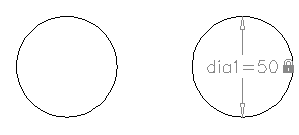
7. Angle 
Met deze functie plaatst u een parametrische bemating die de hoek bepaald tussen twee lijnstukken.
Kies een eerste lijn, een tweede lijn, plaats daarna de bemating naar keuze door nogmaals te klikken, Enter.
Er verschijnt een bemating met de naam en de waarde van de bemating.
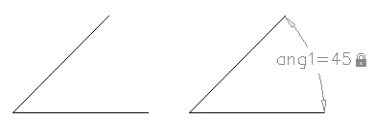
8. Convert 
Met deze functie converteert u normale bematingen naar parametrische bematingen. Dit is vooral handig als u bestaande tekeningen wenst om te zetten voor gebruik in bibliotheek.
Activeer de functie, selecteer de bemating, druk op Enter.